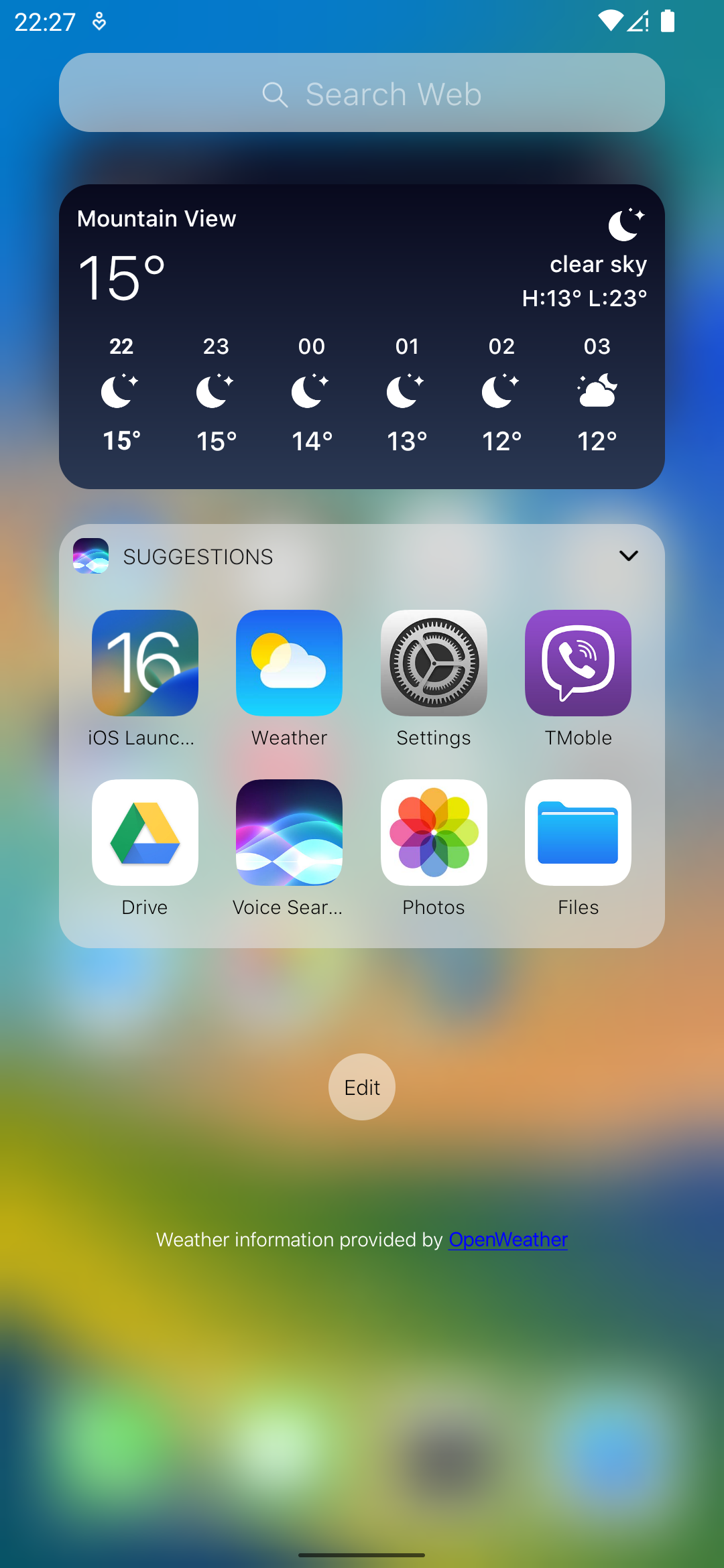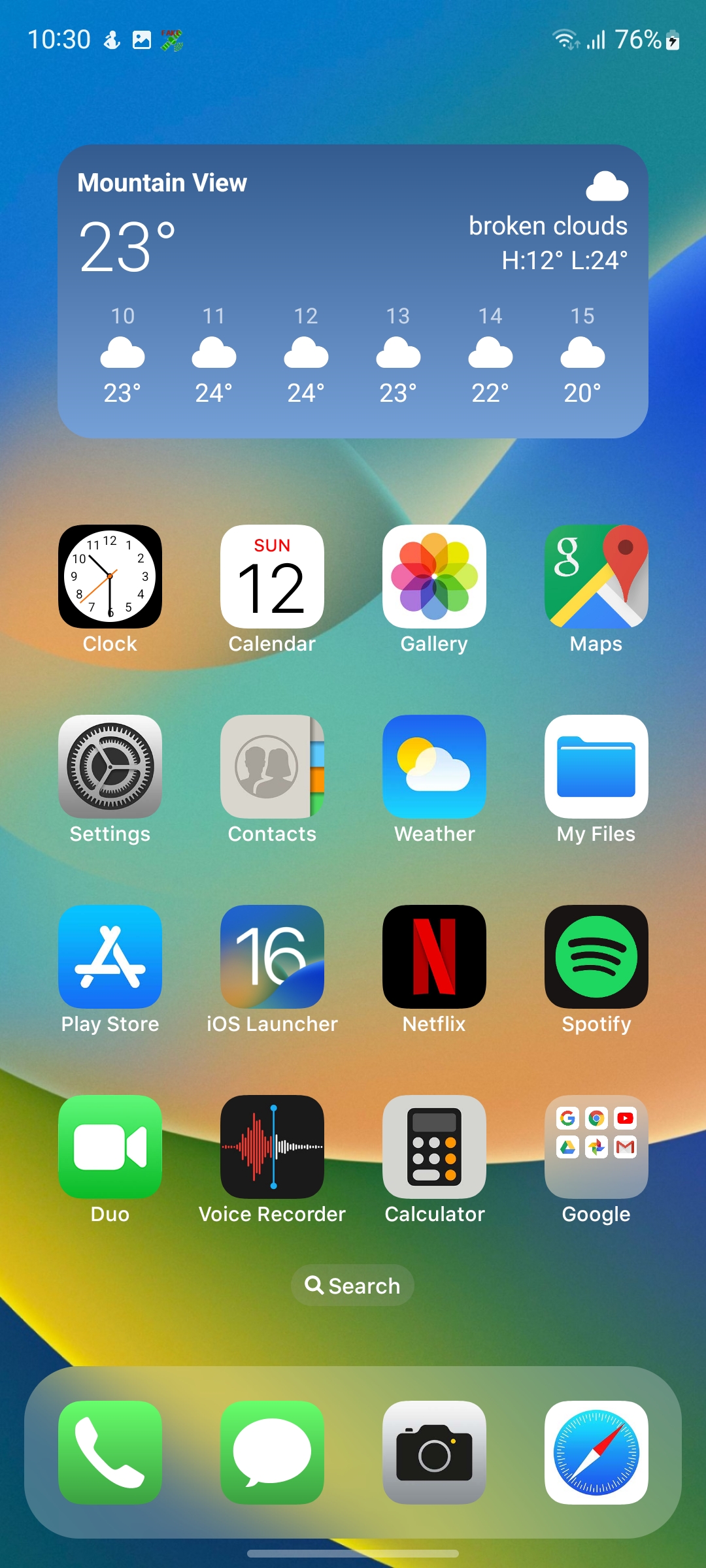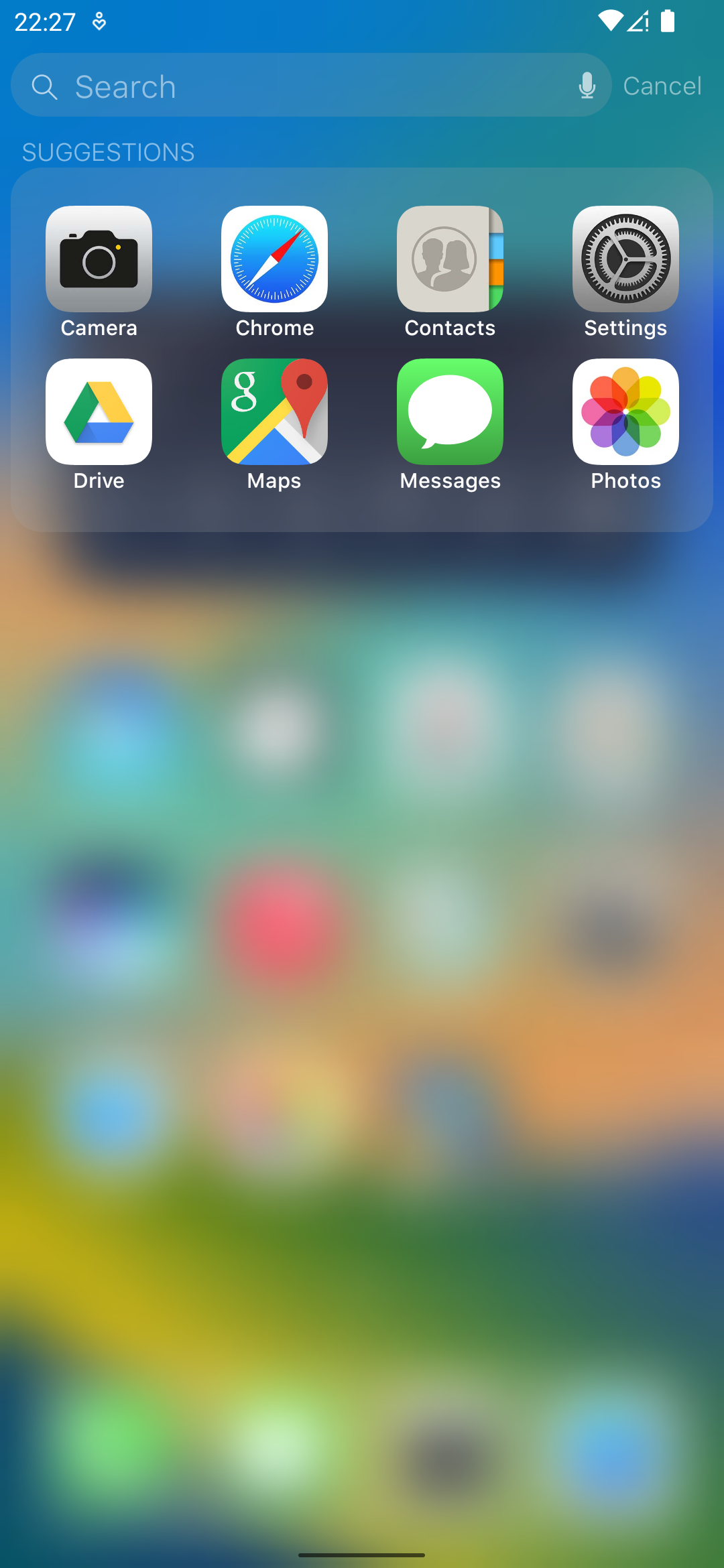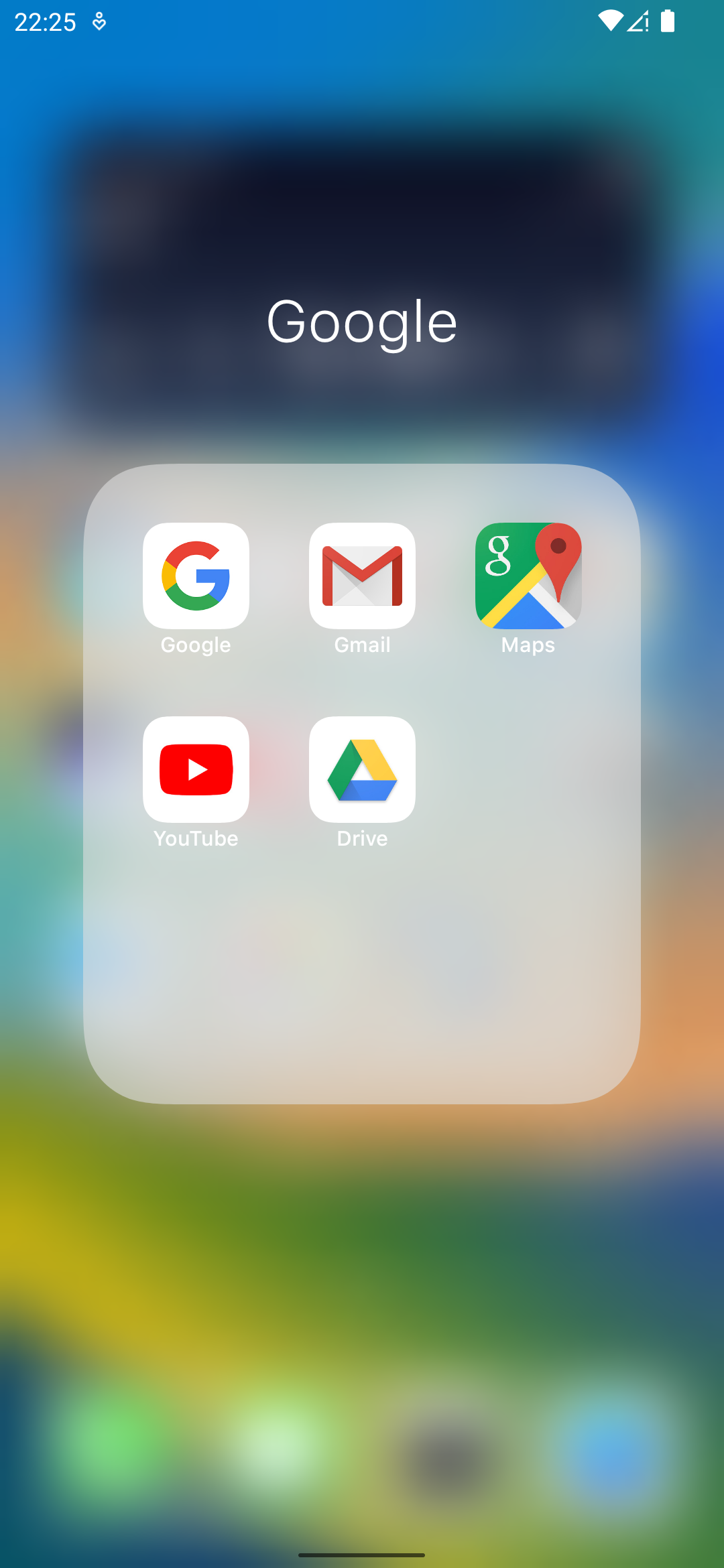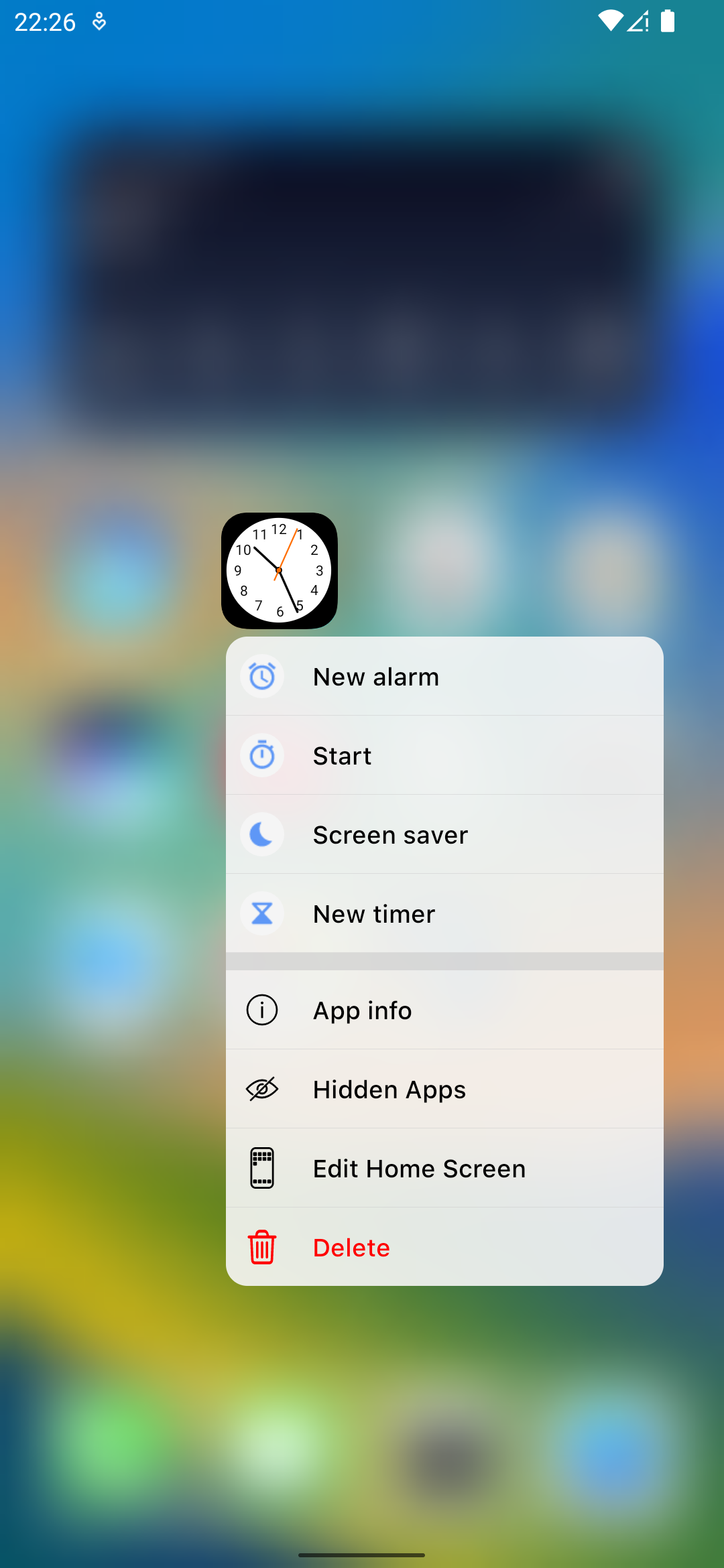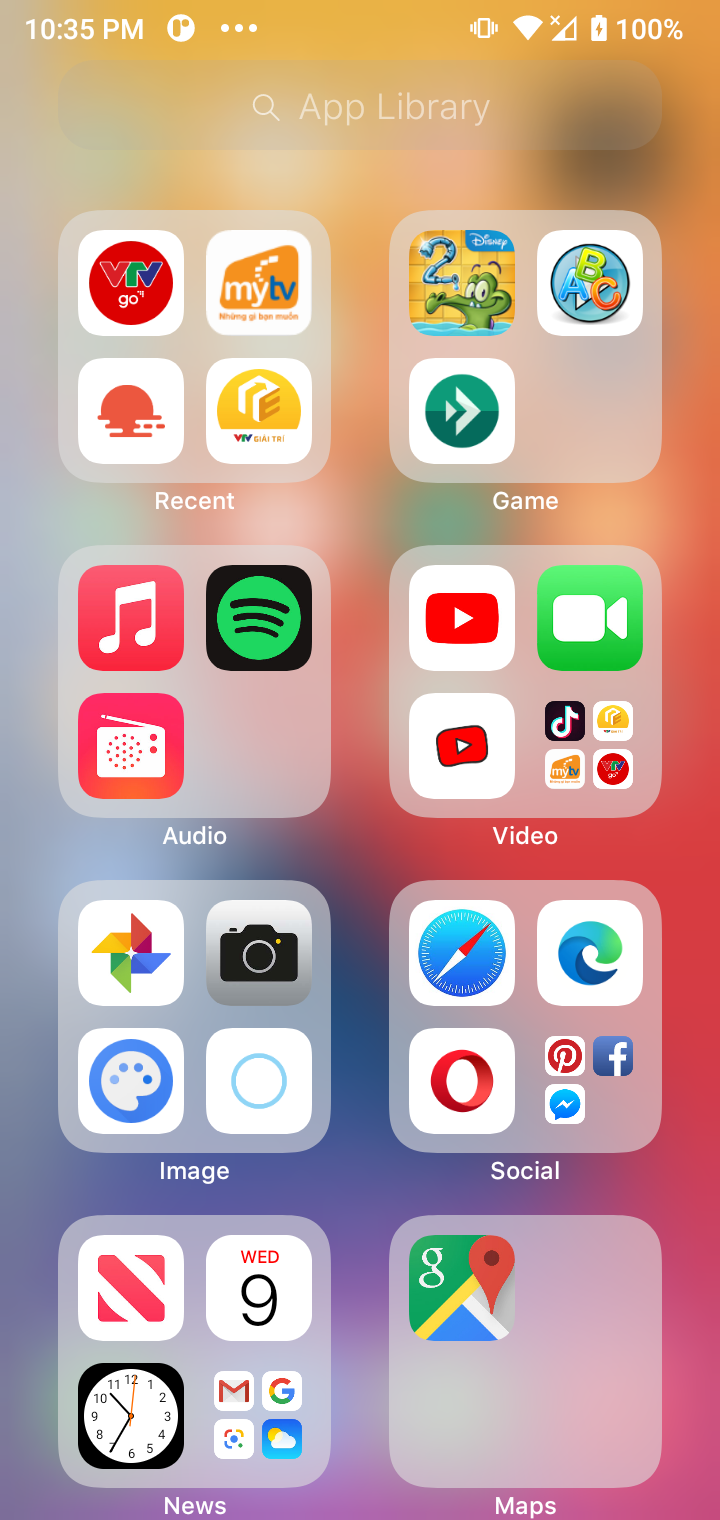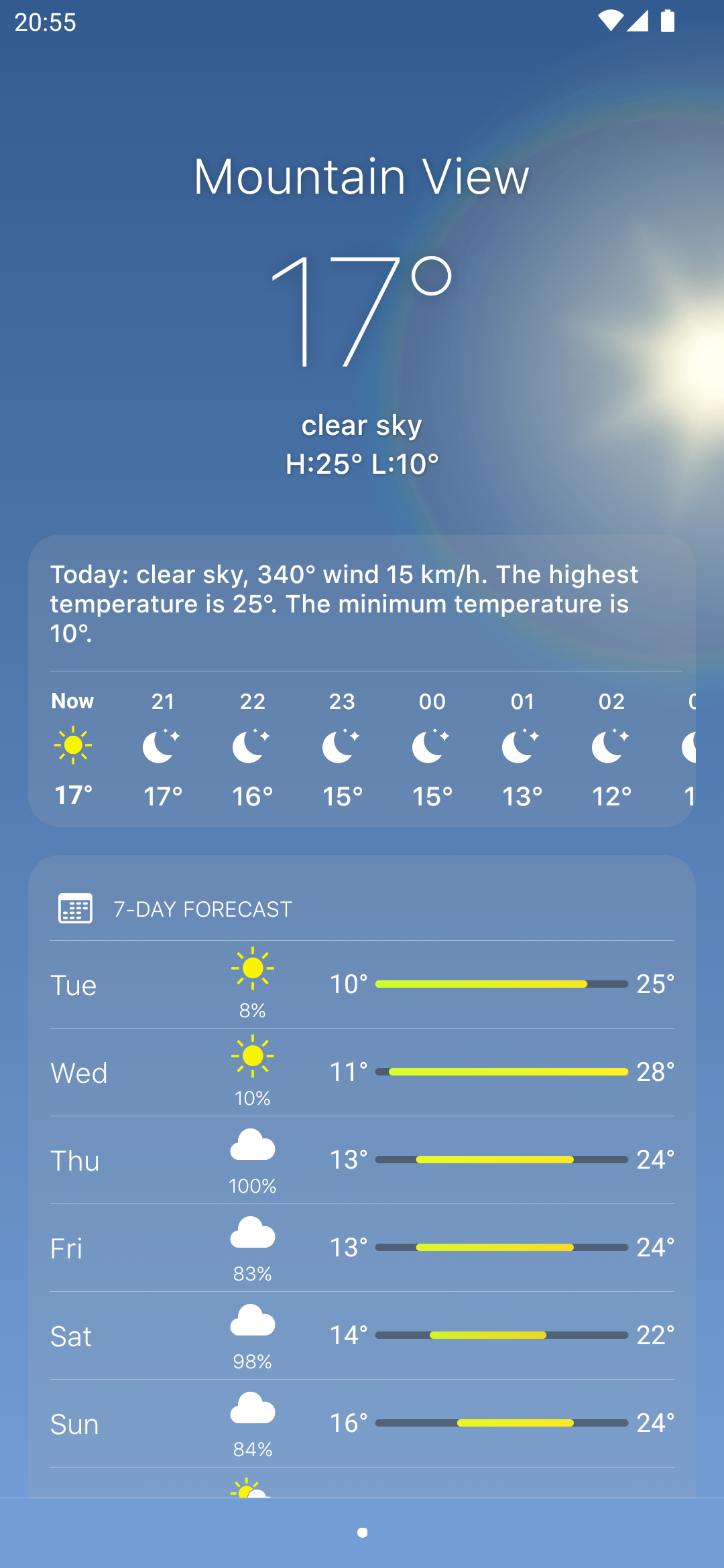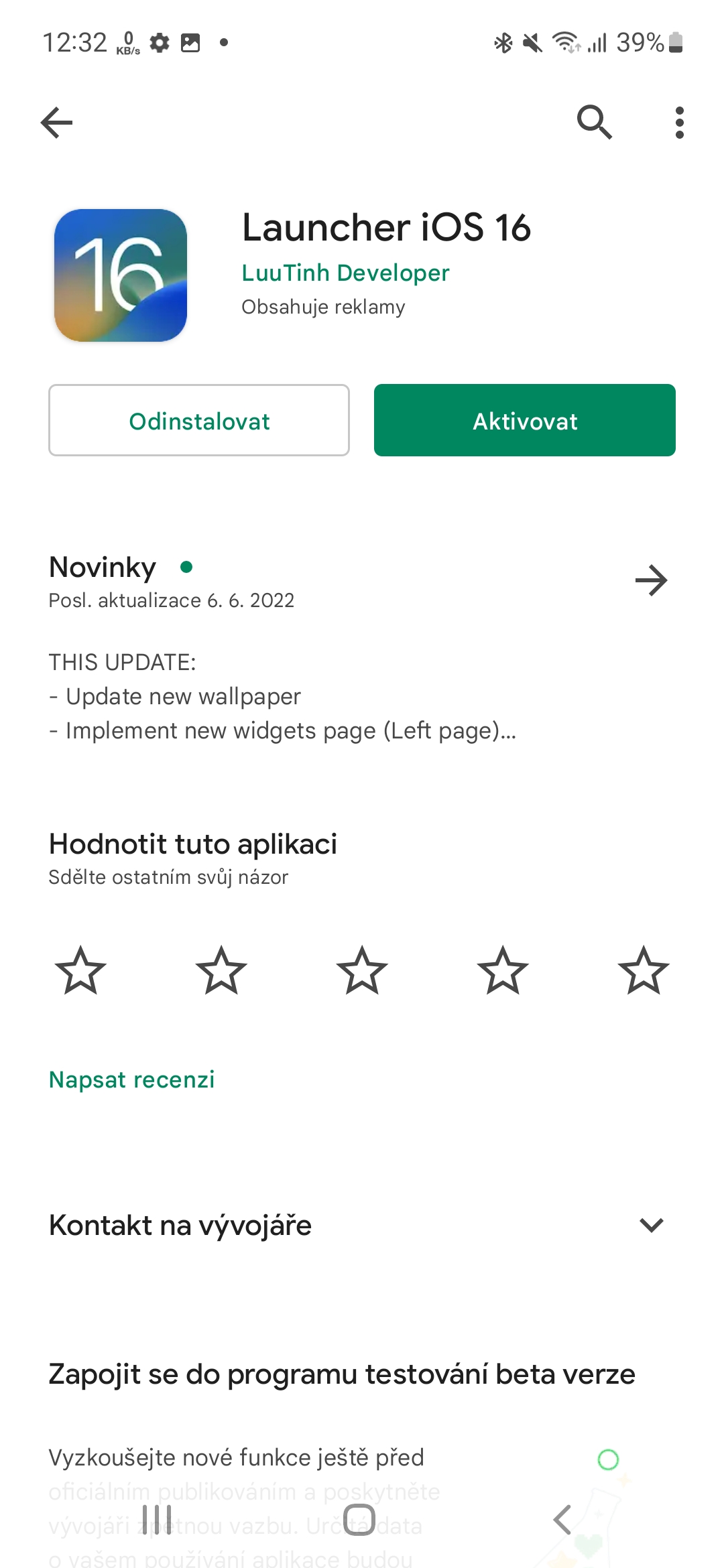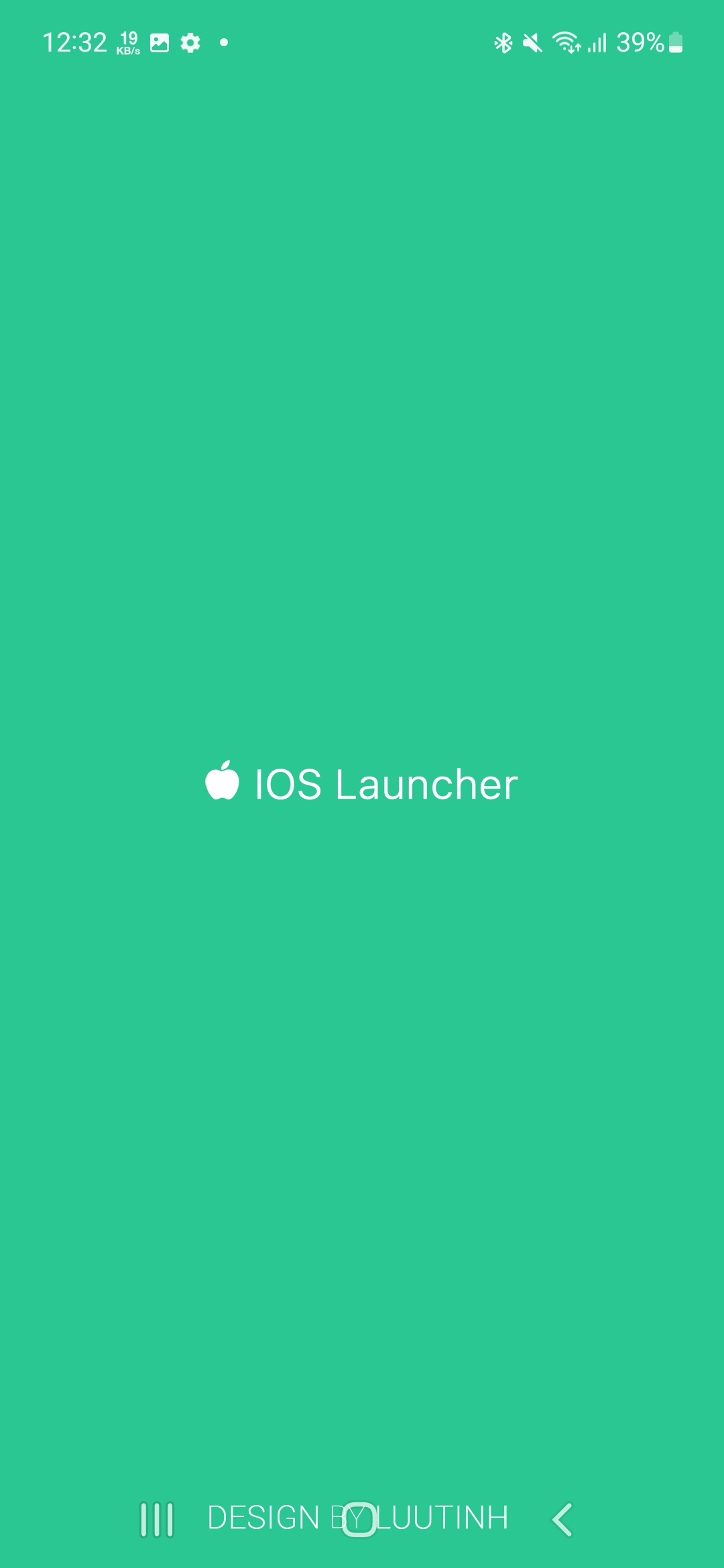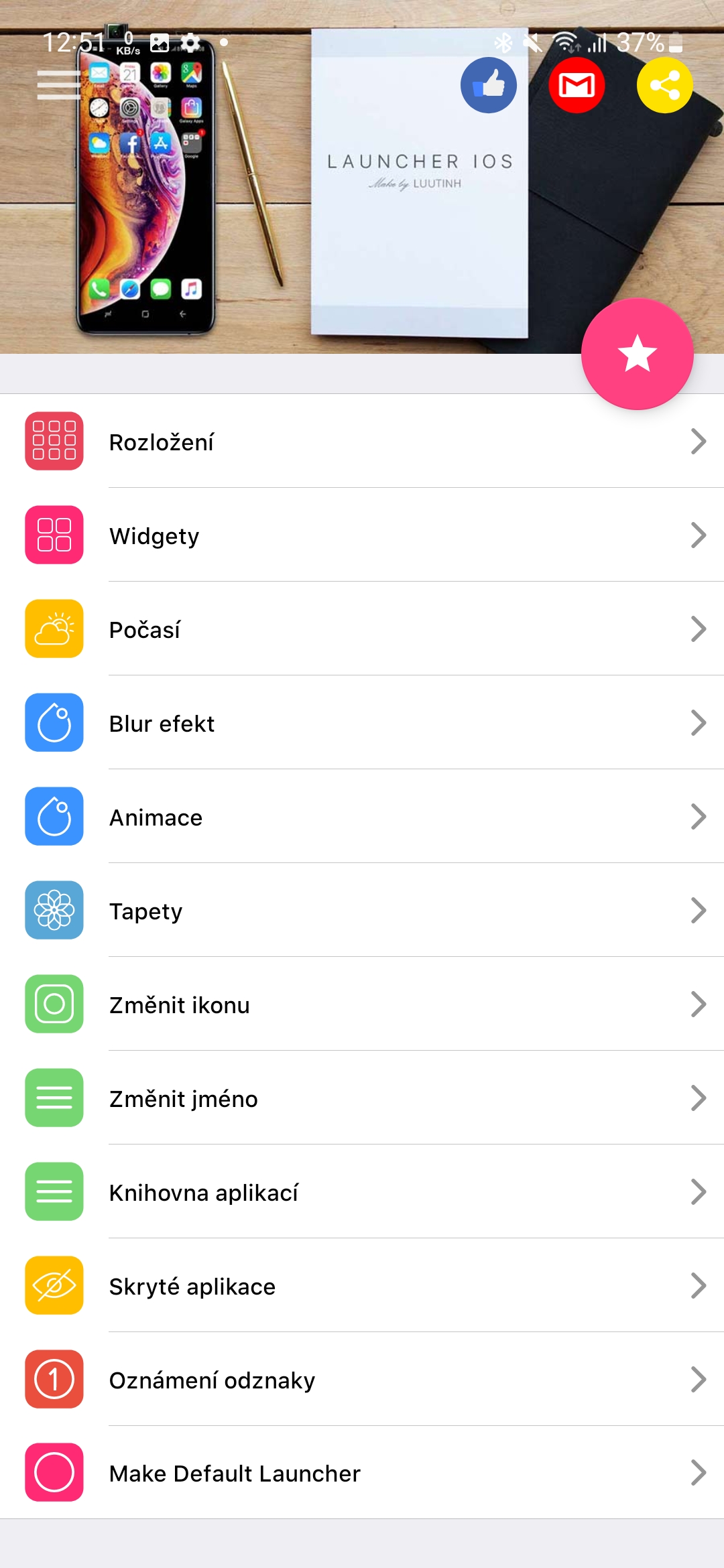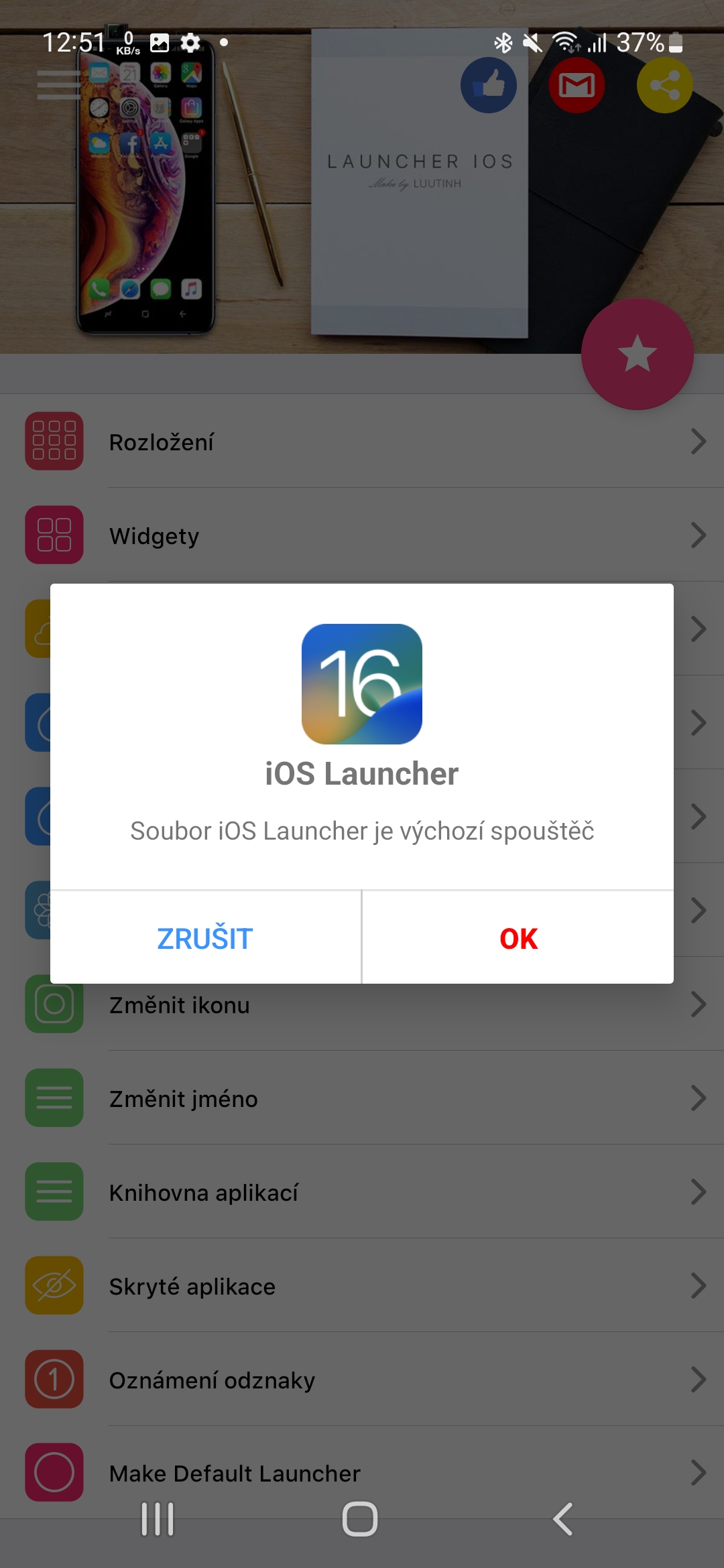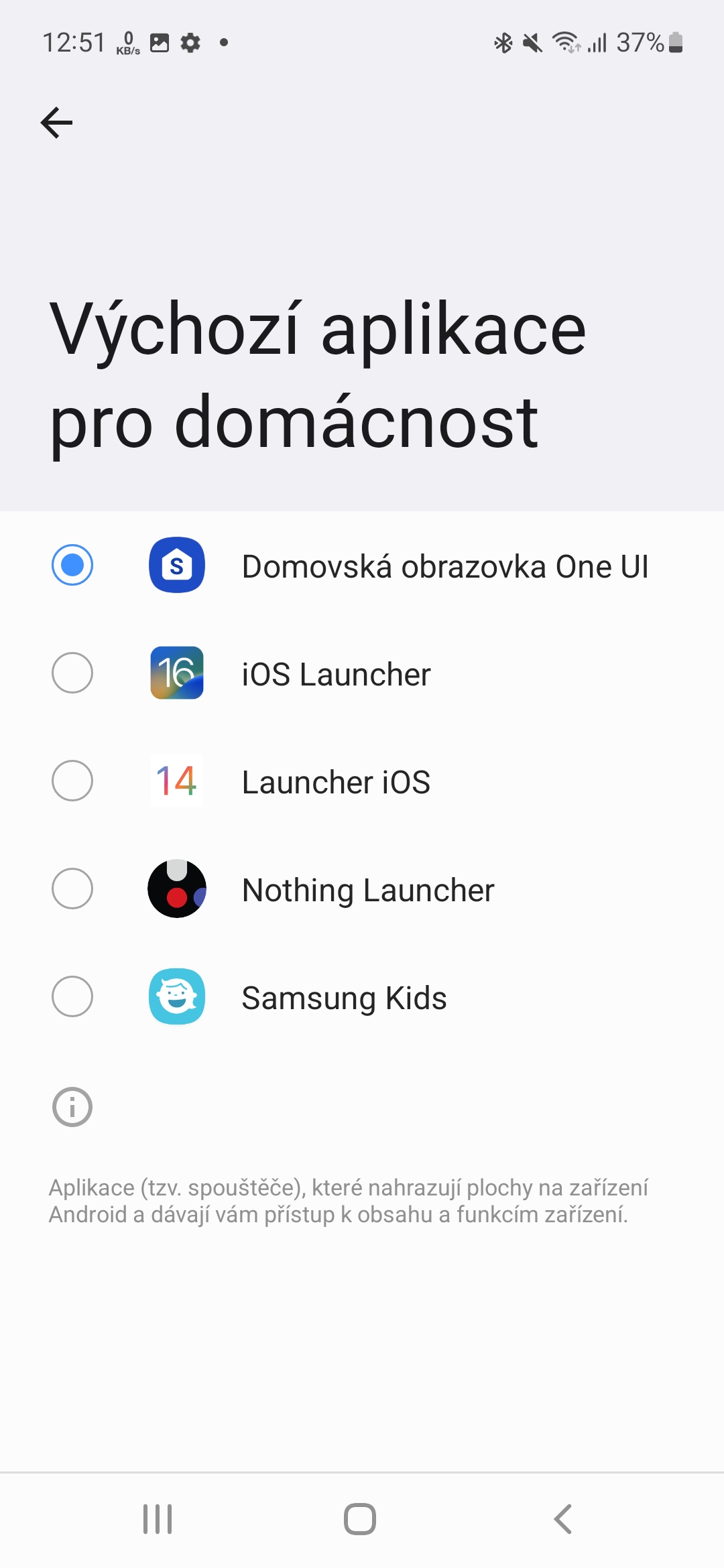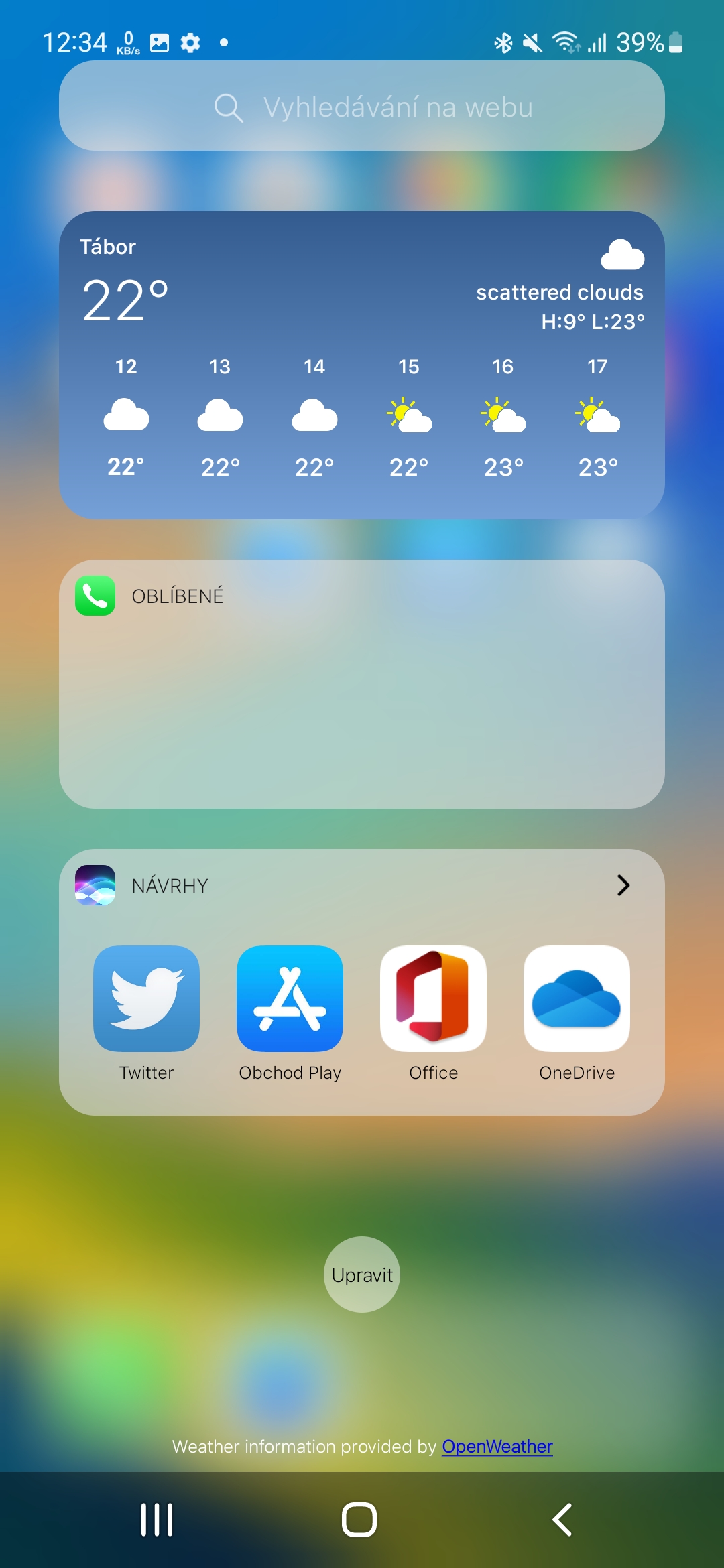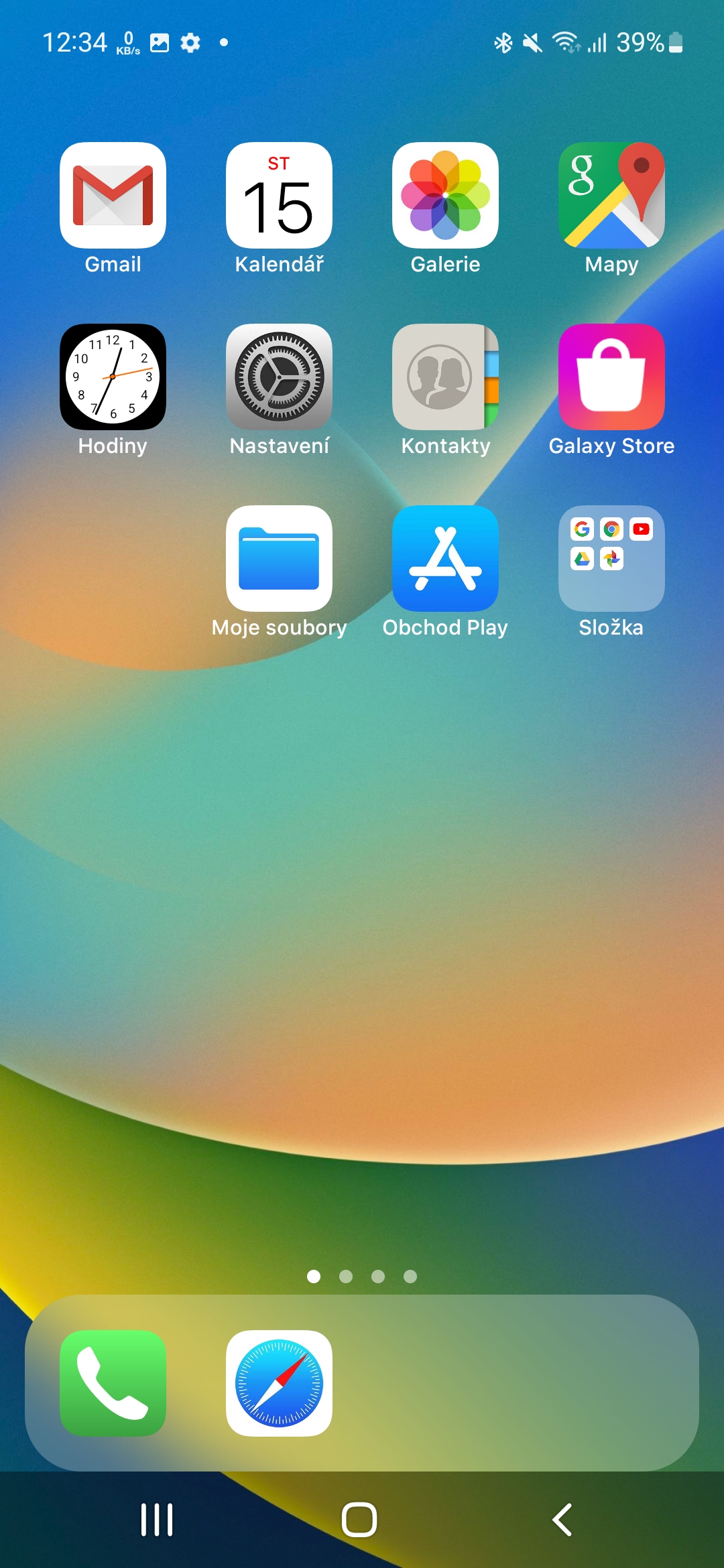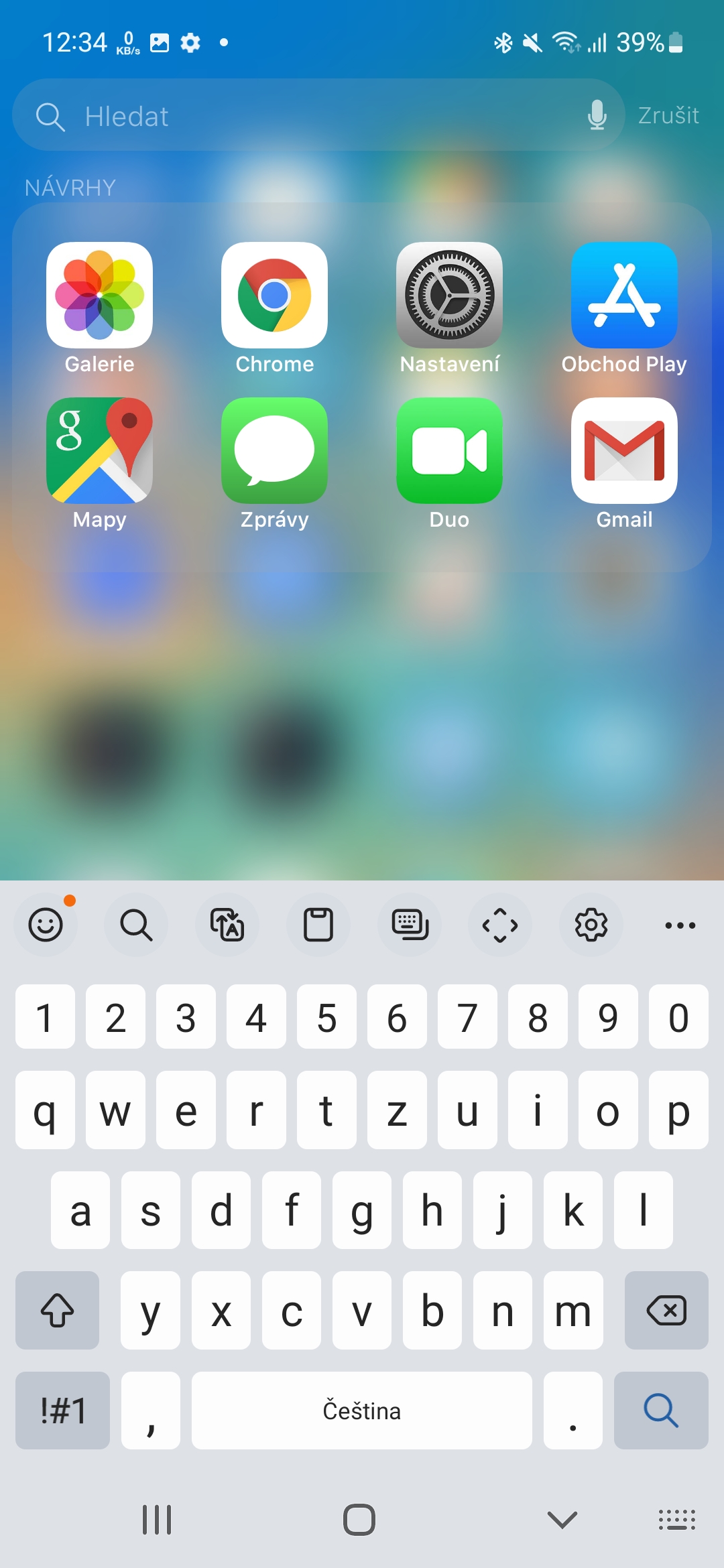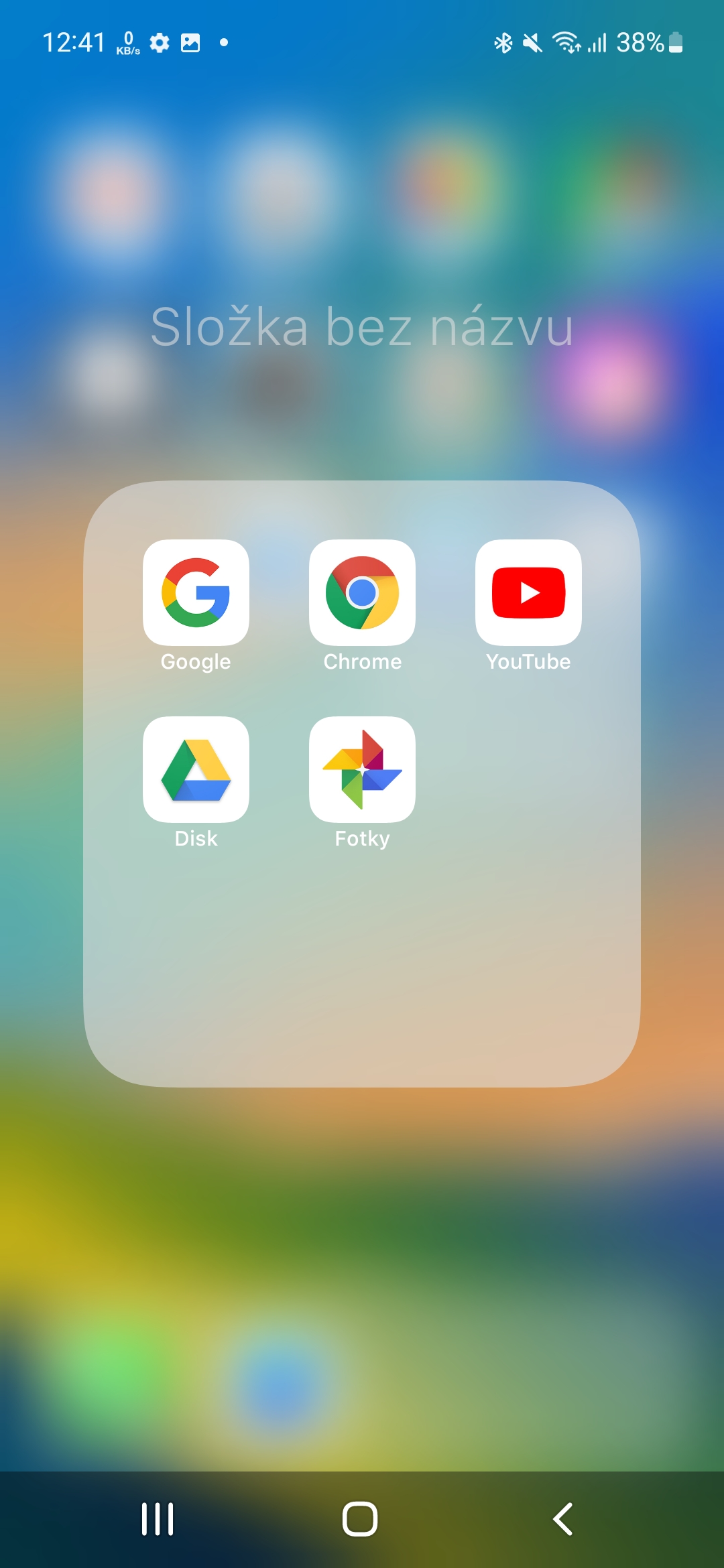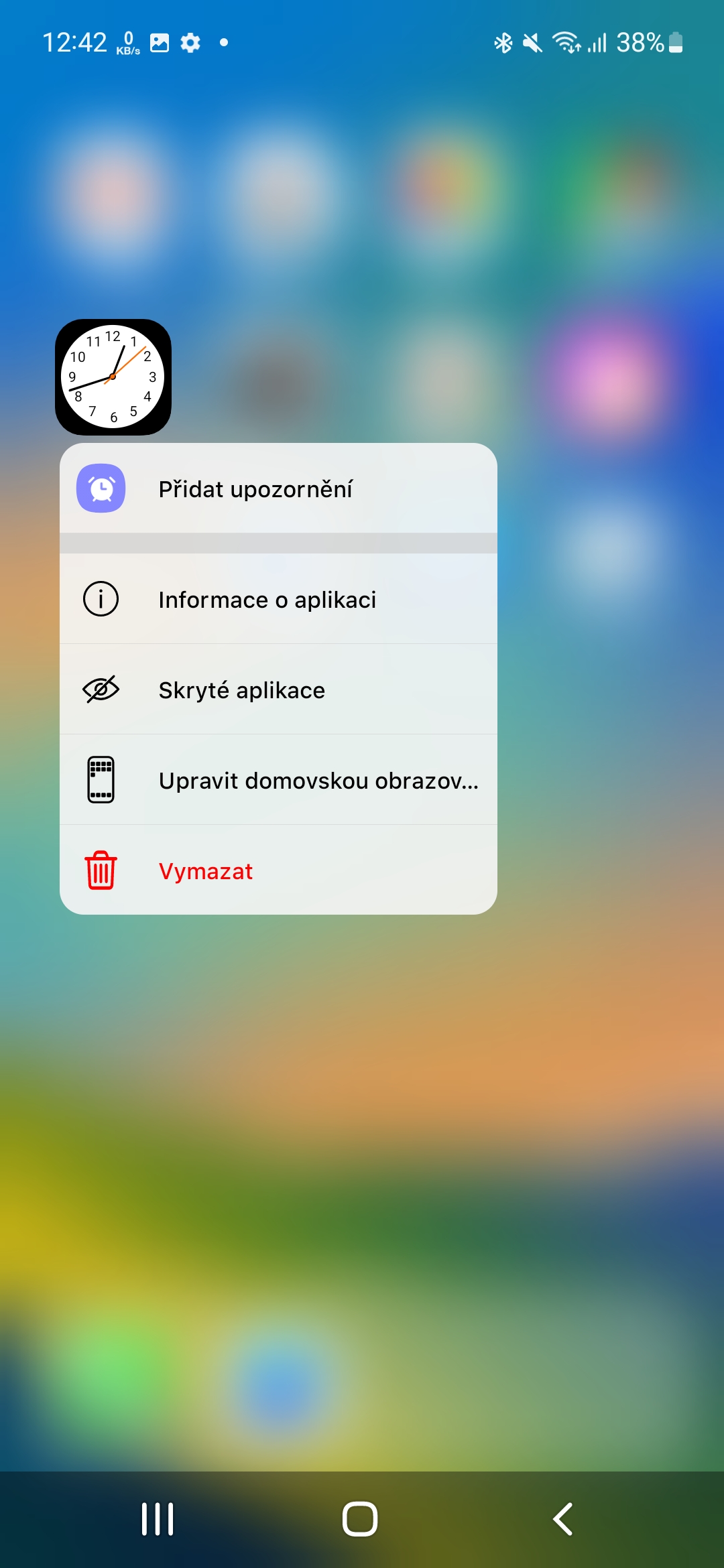د جون په پیل کې هغه تنظیم کړ Apple د WWDC22 کنفرانس لپاره د هغه د پرانیستلو کلیدي وینا، په کوم کې، د نورو شیانو په منځ کې، هغه د خپلو تلیفونونو لپاره د نوي عملیاتي سیسټم بڼه وښوده iPhone. که تاسو د سیسټم په بڼه کې لیوالتیا لرئ، دا څنګه ترلاسه کړئ iOS ۴۹ کوي Androidهیڅ پیچلی نشته. یوازې مناسب لانچر نصب کړئ.
لانچر په حقیقت کې یو اپلیکیشن دی چې تاسو یې د ګوګل پلی څخه نصب کولی شئ چې ستاسو د سیسټم لید بدلوي. دا د کور سکرین او ټول ګرافیک ټون ، د غوښتنلیک لیستونه ، ویجټونه ، موضوعات او نور تنظیموي. د دې "لانچرونو" څخه مننه ، تاسو کولی شئ په دوامداره توګه د تلیفون چاپیریال بدل کړئ ترڅو تاسو په ساده ډول خوند واخلئ. او که خوند ترې واخلي iOS 16، تاسو کولی شئ دا د عملیاتي سیسټم سره خپل تلیفون ته واستوئ Android هم نصب کړي. دا یوازې او یوازې د ظهور په پام کې نیولو سره دی، نه دندو، او هغه څه چې د لانچر سیسټم بدلون ته اجازه ورکوي.
تاسو کولی شئ لیوالتیا ولرئ

څنګه تنظیم کړئ iOS په 16 کې Androidu
- لومړی لاړ شه ګوګل پلی.
- د غوښتنلیک لټون لانچر iOS 16.
- دا نصب کړئ او منډه کړه.
- مینو ته لاړ شئ ډیفالټ لانچر جوړ کړئ او انتخاب کړئ OK.
- بیا د هغه لانچر څخه کلیک وکړئ چې تاسو یې اوس کاروئ (کوم چې د یو UI کور سکرین هم دی) ته iOS لانچر.
او دا واقعیا ټول دي. ستاسو چاپیریال به د تادیه شوي سیسټم سره بیرته راګرځول شي iOS 16، که څه هم البته پرته له دې چې د لاک سکرین بڼه تنظیم کړي، لکه څنګه چې د ایپل په نوي عملیاتي سیسټم کې به وي، یا تاسو به بیا هم د ورته چټک مینو بار سره پاتې شئ. که ستاسو وال پیپر بدل نه شي او اصلي پاتې شي، لانچر بیا پیل کړئ، د وال پیپر مینو غوره کړئ او هغه یو غوره کړئ چې تاسو یې غواړئ. تاسو کولی شئ پخوانۍ لید ته په ورته ډول بیرته راشئ لکه څنګه چې تاسو نوی فعال کړی ، د بیلګې په توګه د غوښتنلیک په خلاصولو او د ډیفالټ لانچر غوره کولو سره ، چیرې چې تاسو په غوښتل شوي کلیک وکړئ.